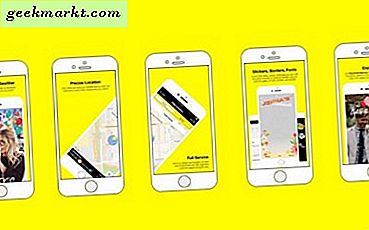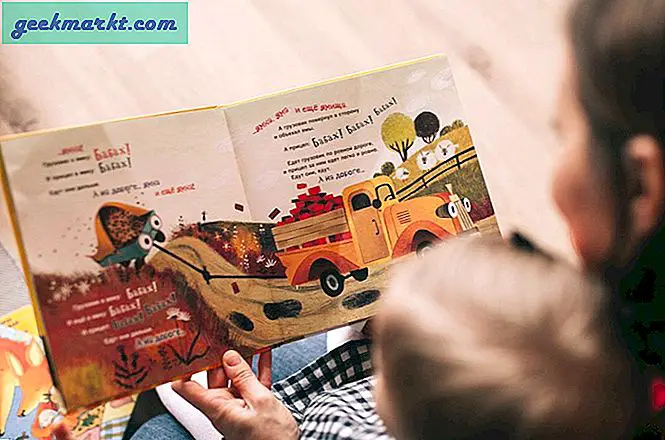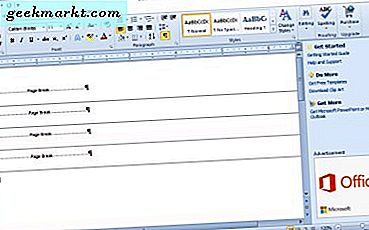
Sidebrytelser markerer sidepunktpunkter for skrivere. En skriver skriver ut en ny side ved hvert bruddpunkt. MS Word-dokumenter kan inneholde både automatiske og manuelle sideskift. Det finnes ulike måter du kan slette sideskift fra et dokument som har for mange av dem. Slik fjerner du sideskift i MS Word.
Slett sidebrudd manuelt
De fleste Word-brukere sletter sannsynligvis manuelt sidebrudd i dokumenter med Del-tasten. Du kan slette sideskift ved å trykke på Vis / skjul- knappen på Word-startfanen. Det avslører alle manuelt innførte sideskift i et dokument som vist på øyeblikksbildet rett under.
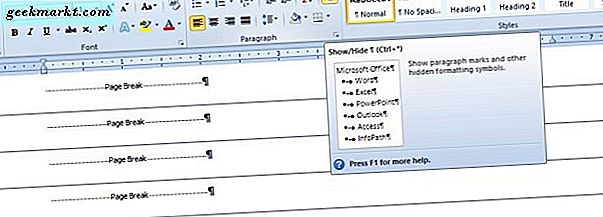
Deretter klikker du marginen ved siden av en sideskjærings stiplede linje for å velge en pause. Alternativt kan du velge flere sideskift i et dokument ved å dra markøren over dem. Trykk Del-tasten for å slette sideskuddene fra dokumentet.
Fjern sidebrudd med Finn og erstatt verktøyet
Det kan imidlertid ta litt tid å manuelt slette mange sidepauser fra flere omfattende dokumenter. Finn og erstatt er et nyttig MS Word-verktøy som lar brukerne finne og erstatte tekst i et dokument. Du kan også bruke verktøyet til raskt å finne og slette alle manuelt innlagte sideskift.
Hvis du vil åpne vinduet Finn og erstatt, klikker du på Hjem-fanen. Klikk på alternativet Erstatt på Hjem-fanen for å åpne Finn og Erstatt. Alternativt kan du trykke på verktøyets Ctrl + H hurtigtast for å åpne den.
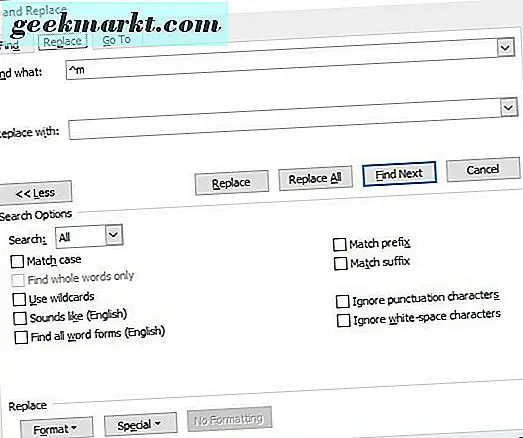
Trykk på knappen Mer >> for å utvide alternativene i vinduet. Deretter klikker du på Erstatt-fanen, som inneholder Finn hva og Erstatt med felt. Skriv '^ m' i feltet Finn hvilket, og trykk på Erstatt alle- knappen. Det vil slette alle manuelle sideskift.
Fjern sidebrudd med en makro
MS Word inneholder et makroverktøy som du kan spille inn en sekvens av utvalgte alternativer. Alternativt kan du sette opp makroer ved å skrive inn Visual Basic-koden i modulmodulene. Som sådan, hvorfor ikke sette opp en makro som fjerner alle sidepauser fra et dokument?
For å sette opp en ny makro, trykk F11-tasten for å åpne Words Visual Basic Editor. Deretter klikker du på Sett inn-fanen og velger Modul for å åpne et modulvindu. Velg VBA-koden nedenfor og trykk Ctrl + C for å kopiere den.
Del Delecolumnbreaks ()
Selection.Find.ClearFormatting
Selection.Find.Replacement.ClearFormatting
Med Selection.Find
.Text = "^ m"
.Replacement.Text = ""
.Forward = True
.Wrap = wdFindContinue
.Format = False
.MatchCase = False
.MatchWholeWord = False
.MatchByte = False
.MatchAllWordForms = False
.MatchSoundsLike = False
.MatchWildcards = False
.MatchFuzzy = False
Slutt med
Selection.Find.Execute Replace: = wdReplaceAll
Slutt Sub
Trykk Ctrl + V for å lime inn VBA-koden ovenfor i modulvinduet. Deretter kan du klikke på Kjør- knappen for å spille makroen. Makroen vil slette de manuelt innsatte sideskiftene i dokumentet.
Juster innstillingene for linje og sidebrudd
Du kan ikke slette automatisk innsatte sideskift. Du kan imidlertid justere Words paginasjonsinnstillinger for å redusere antall automatiske sideskift. Først markerer du noen passasjer eller linjer i et MS Word-dokument med markøren. Velg Hjem-fanen, og klikk deretter på ikonet for utvidet valg for å åpne vinduet i øyeblikksbildet rett under.
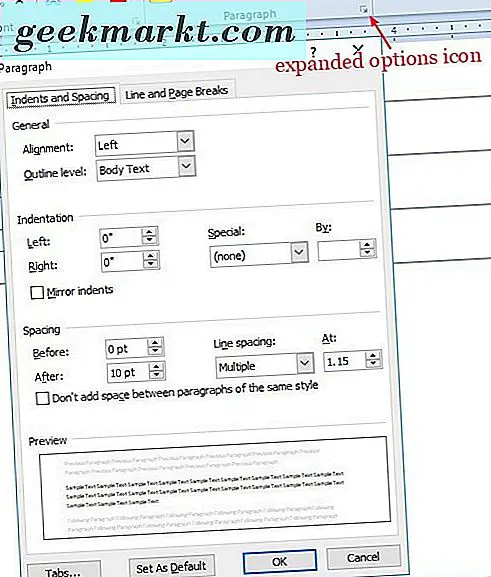
Klikk nå på linjelinjen Line and Page Break for å åpne alternativene som vises direkte under. Der kan du velge et Keep med neste alternativ for å eliminere sideskift mellom de valgte avsnittene. Alternativt klikker du på Lag linjer sammen for å sikre at det ikke er noen sideskift i midten av passasjer. Ikke velg sideskiftet før alternativet som legger til brudd på dokumenter. Klikk på OK- knappen for å bruke de nye innstillingene.
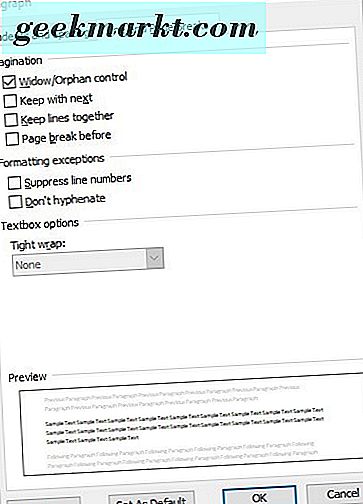
Løs sideoppslag som ikke slettes
Er det noen manuelle brudd i MS Word-dokumentene dine som du fortsatt ikke kan slette? I så fall kan det være tilfelle at sporendringer er på. Sporendringer fremhever justeringer som er gjort i et Word-dokument. Du kan imidlertid ikke slette sideskift med sporendringer på.
For å bytte sporendringer, klikk på Review-fanen. Trykk på Track Changes- knappen hvis den er opplyst. Alternativt kan du trykke på Ctrl + Shift + E hurtigtast for å slå sporendringer på eller av. Deretter trykker du på Neste- knappen for å gå gjennom foreslåtte justeringer for dokumentet. Deretter kan du slette manuelt innlagte sideskift.
Hvis du fjerner manuelle sideskift fra dokumenter, kan du lagre papir ved å redusere mengden tomrom som er igjen på utskriften. Så det er verdt å sjekke om Word-dokumentene dine inneholder overflødige sideskift. Hvis de gjør det, kan du raskt slette dem med Word's Find and Replace-verktøy eller en VBA-makro. Kutools for Word-tillegget inneholder også et praktisk Fjern alle brudd- alternativ.